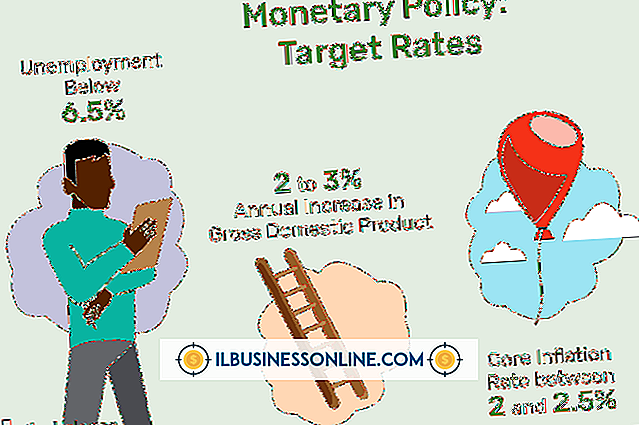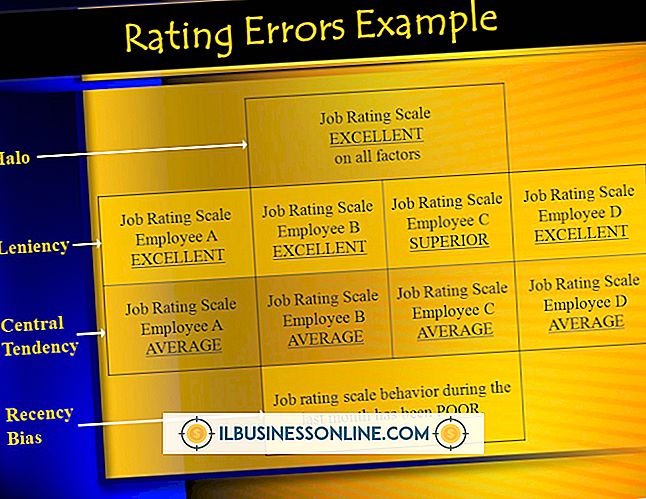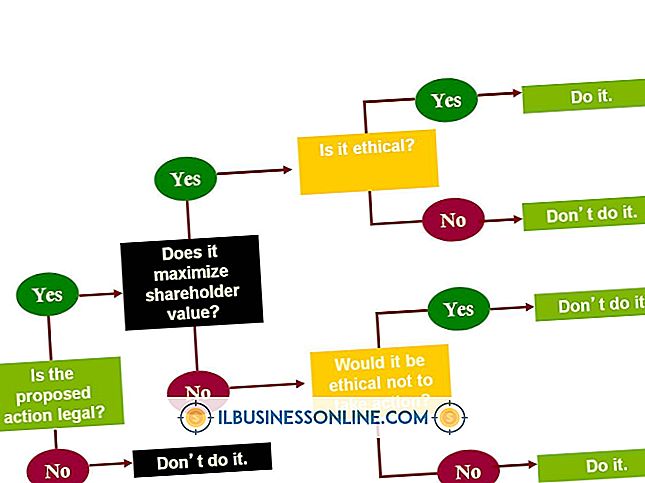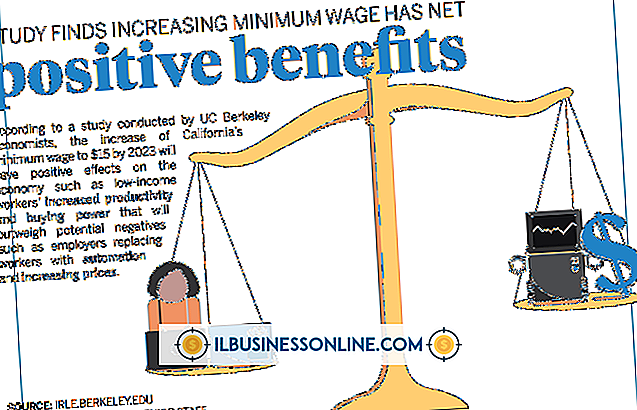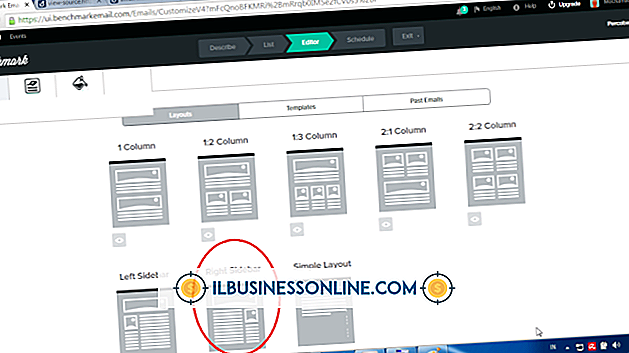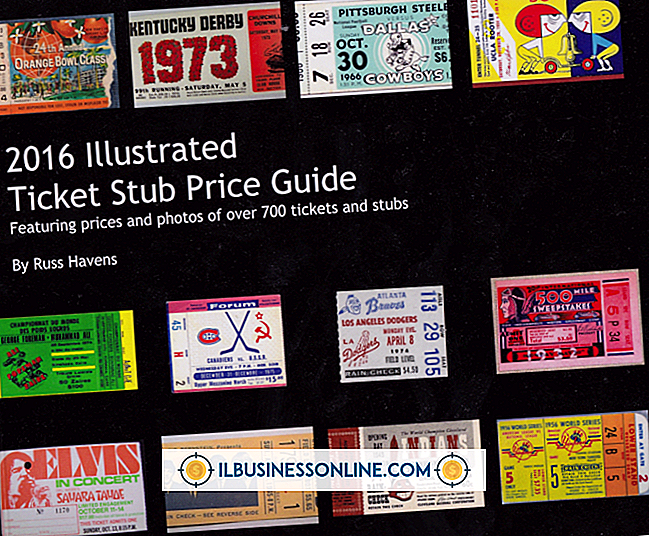स्प्रैडशीट कैसे भरें

चाहे आप एक डेटा प्रबंधन विशेषज्ञ हों या कुछ नंबर जोड़ने की ज़रूरत वाले व्यवसायी, आप एक स्प्रेडशीट का उपयोग करके इसे करने का एक तरीका खोज सकते हैं। स्प्रेडशीट का पंक्ति-और-स्तंभ प्रारूप आपको सारणीबद्ध डेटा प्रबंधित करने और इसे कुशलता से प्रस्तुत करने की अनुमति देता है। उदाहरण के लिए, यदि आपके डेटा स्रोत में एक तालिका है, जिसमें ग्राहकों के नाम, शहर और ऑर्डर मात्राएँ हैं, तो आप एक स्प्रैडशीट भर सकते हैं, जो उस डेटा को रखती है, सूचना को प्रारूपित करती है और विभिन्न प्रकार के उपयोगी डेटा हेरफेर कार्यों को जल्दी से पूरा करती है।
स्प्रेडशीट अपडेट करें
1।
एक्सेल लॉन्च करें और खाली स्प्रेडशीट में दिखाई देने वाली कोशिकाओं की समीक्षा करें। वर्णमाला के अक्षर क्षैतिज रूप से स्प्रेडशीट के शीर्ष पर दिखाई देते हैं और संख्याएं बाएं किनारे पर लंबवत दिखाई देती हैं। पत्र स्तंभों और संख्याओं की पहचान करते हैं। यह नामकरण सम्मेलन आपको एक पत्र और एक संख्या को संदर्भित करके स्प्रेडशीट में किसी भी सेल की पहचान करने की अनुमति देता है। उदाहरण के लिए, "ए 2" कॉलम ए और पंक्ति 2 में सेल की पहचान करता है।
2।
सेल A1 में "नाम", सेल B1 में "सिटी" और सेल C1 में "ऑर्डर राशि" टाइप करें। यह उन शीर्ष नामों के साथ स्प्रेडशीट की पहली पंक्ति को पॉप्युलेट करता है। हेडिंग हमेशा पहली पंक्ति में दिखाई देते हैं।
3।
पंक्ति 2 में जाएं और सेल A2 में "जिम" टाइप करें, सेल B2 में "मियामी" और सेल C2 में 250। अब आपके पास एक स्प्रैडशीट है जिसमें पंक्ति 1 में तीन शीर्षक और तीन मान शामिल हैं जो पंक्ति 2 में उन शीर्षकों के अनुरूप हैं। पंक्ति 3 में जाएँ और स्प्रेडशीट को पूरा करने के लिए पहले तीन कक्षों में "जेन, " "डेनवर" और 100 टाइप करें।
स्प्रेडशीट प्रबंधित करें
1।
सेल A1 के अंदर क्लिक करें, अपने बाईं माउस बटन को दबाए रखें और उस पंक्ति में कोशिकाओं को हाइलाइट करने के लिए दाईं ओर खींचें। आप उन कोशिकाओं पर कई उपयोगी ऑपरेशन कर सकते हैं जिन्हें आप उजागर करते हैं।
2।
उपयोगकर्ता इंटरफ़ेस के शीर्ष पर टूलबार का पता लगाएँ और "होम" पर क्लिक करें। टूलबार के नीचे रिबन होम टैब के बटन प्रदर्शित करता है। रिबन पर कक्ष अनुभाग पर जाएँ और "प्रारूप" ड्रॉप-डाउन बटन पर क्लिक करें। "ऑटोफिट कॉलम चौड़ाई" का चयन करें। इससे एक्सेल कॉलम का आकार बदल देता है जिससे आपके द्वारा दर्ज किया गया पाठ उनके अंदर फिट बैठता है। ऐसा करने से पहले, आपने देखा होगा कि "ऑर्डर राशि" कॉलम सी में फिट नहीं थी।
3।
सेल "C2" पर क्लिक करें, अपने बाएं माउस बटन को दबाए रखें और उस सेल और उसके नीचे वाले हिस्से को हाइलाइट करने के लिए खींचें। रिबन के संपादन अनुभाग पर जाएँ और गणितीय कार्यों की सूची देखने के लिए "Sum" बटन के आगे तीर पर क्लिक करें। इनमें "सम", "औसत" और "मैक्स" शामिल हैं।
4।
"मियामी" का चयन करने के लिए सेल "बी 2" पर क्लिक करें। रिबन के फ़ॉन्ट अनुभाग पर जाएं और पाठ के लिए चयनित प्रारूप को लागू करने के लिए "बोल्ड" या "इटैलिक" जैसे प्रारूपण बटन में से एक पर क्लिक करें। उस अनुभाग में अन्य बटन आज़माएं, यह देखने के लिए कि वे पाठ के रंग, संरेखण और अन्य गुणों को कैसे प्रभावित करते हैं।
5।
"सुम" का चयन करें, एक्सेल चयनित मानों को बताता है और उन्हें आपके द्वारा हाइलाइट किए गए नीचे एक नए सेल में प्रदर्शित करता है। आप उन अतिरिक्त कार्यों को देखने के लिए अन्य कार्यों या "अधिक कार्यों" में से एक का चयन कर सकते हैं जिन्हें आप अपने चयनित मूल्यों पर लागू कर सकते हैं। Microsoft उन मानों को कॉल करता है, जिन्हें आप एक श्रेणी चुनते हैं।
टिप्स
- वांछित कॉलम अक्षर या पंक्ति संख्या पर क्लिक करके संपूर्ण पंक्ति या कॉलम चुनें। एक स्तंभ पत्र या पंक्ति संख्या पर राइट-क्लिक करके और "हटाएं" का चयन करके एक कॉलम या पंक्ति को हटाएं यदि आप एक नया कॉलम या पंक्ति सम्मिलित करना चाहते हैं तो इसके बजाय "सम्मिलित करें" चुनें।
- यह उदाहरण शहर, नाम और ऑर्डर राशि मूल्यों का उपयोग करके स्प्रेडशीट हेरफेर दर्शाता है। अपनी पसंद के किसी भी डेटा का उपयोग करके अपनी स्वयं की स्प्रैडशीट बनाएं। यदि आपके डेटा को शीर्षकों की आवश्यकता नहीं है, तो आपको उन्हें जोड़ने की आवश्यकता नहीं है। हालाँकि, शीर्षकों ने आपके और अन्य लोगों के लिए स्प्रेडशीट की जानकारी को समझना आसान बना दिया है। जब आप अन्य प्रोग्राम में डेटा निर्यात करते हैं या टेक्स्ट फ़ाइलों में अपना डेटा सहेजते हैं तो हेडिंग भी उपयोगी होती हैं।
- यदि आप रिबन को Excel के शीर्ष पर नहीं देखते हैं, तो टूलबार पर राइट-क्लिक करें और "Minimze the Ribbon" चेक बॉक्स से चेकमार्क को हटा दें।
- मुक्त एक्सेल संसाधनों का अध्ययन करें जो आपको अन्य विशेषताओं के बारे में जानने में मदद कर सकते हैं जो स्प्रेडशीट प्रबंधन को अधिक उत्पादक बना सकते हैं। Microsoft.com में एक सहायक पृष्ठ है जिसमें एक्सेल बेसिक्स (संसाधन में लिंक) का वीडियो वॉकथ्रू है।